"Bật SSH trên Steam Deck: Hướng dẫn"
Liên kết nhanh
Steam Deck là một cường quốc của tính linh hoạt, phục vụ cho cả những người chơi game và những người đam mê máy tính di động. Ngoài chức năng chính là một thiết bị chơi game, chế độ máy tính để bàn của Steam Deck mở ra một thế giới khả năng, bao gồm khả năng truy cập lưu trữ nội bộ từ xa. Tính năng này là vô giá cho người dùng muốn quản lý các tệp hoặc thực hiện các tác vụ khác từ xa.
Chạy trên một phiên bản phù hợp của Linux, Steam Deck hỗ trợ Secure Shell (SSH), một giao thức được thiết kế để truy cập dữ liệu từ xa, an toàn. Mặc dù tiện ích của nó, nhiều chủ sở hữu sàn Steam không quen thuộc với cách kích hoạt và sử dụng SSH. Hướng dẫn này nhằm mục đích làm sáng tỏ quy trình, cung cấp một hướng dẫn toàn diện về việc cho phép và sử dụng SSH trên sàn Steam của bạn, cùng với các mẹo bổ sung để nâng cao trải nghiệm của bạn.
Các bước để cho phép SSH trên sàn Steam
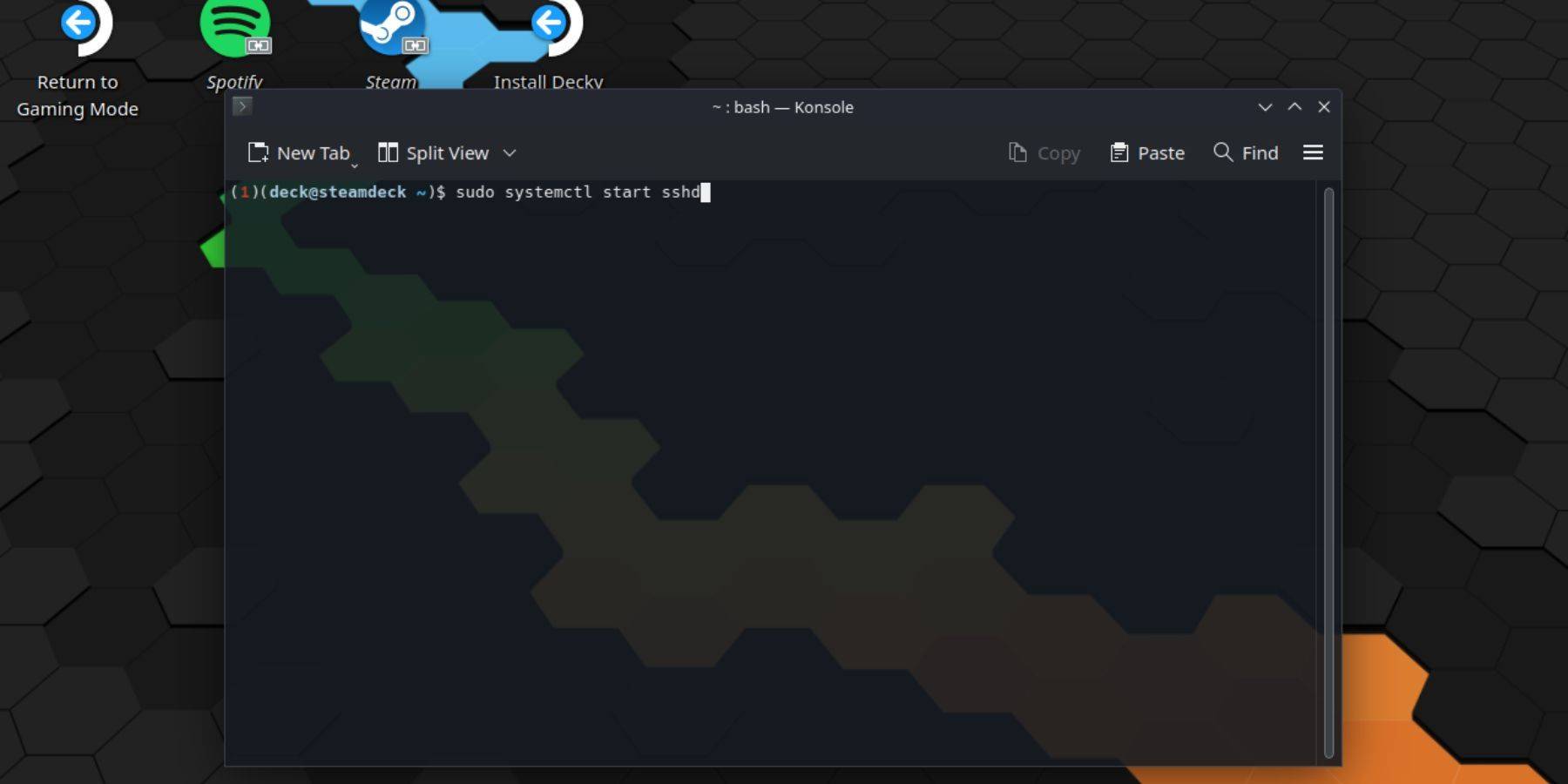
Để mở khóa tiềm năng của SSH trên sàn Steam của bạn, hãy làm theo các bước đơn giản sau:
- Sức mạnh trên sàn hơi của bạn.
- Nhấn nút Steam.
- Điều hướng đến Cài đặt> Hệ thống> Cài đặt hệ thống> Bật chế độ Nhà phát triển.
- Nhấn lại nút Steam.
- Chọn Nguồn> Chuyển sang Chế độ máy tính để bàn.
- Mở konsole từ menu bắt đầu.
- Đặt mật khẩu nếu bạn chưa có bằng cách nhập lệnh:
passwd. Làm theo lời nhắc để đặt mật khẩu của bạn. - Bật SSH bằng cách nhập lệnh:
sudo systemctl start sshd. Để đảm bảo SSH bắt đầu tự động sau khi khởi động lại, hãy sử dụng:sudo systemctl enable sshd. - Với SSH được bật, giờ đây bạn đã sẵn sàng truy cập từ xa dữ liệu của bộ bài Steam bằng bất kỳ máy khách nào của bên thứ ba tương thích.
Lưu ý quan trọng: Tránh xóa hoặc di chuyển các tệp hệ thống để ngăn chặn mọi rủi ro làm hỏng hệ điều hành.
Cách vô hiệu hóa SSH trên sàn Steam
Nếu bạn cần vô hiệu hóa SSH, đây là cách:
- Mở konsole từ menu bắt đầu.
- Để vô hiệu hóa SSH, nhập:
sudo systemctl disable sshd. Nếu bạn muốn dừng SSH ngay lập tức, hãy sử dụng:sudo systemctl stop sshd.
Cách sử dụng SSH để kết nối với sàn Steam

Khi SSH hoạt động và chạy, bạn có thể tận dụng các ứng dụng của bên thứ ba như Warpinator để truy cập dữ liệu từ xa liền mạch. Đây là cách:
- Cài đặt Warpinator trên cả sàn Steam và PC của bạn.
- Khởi chạy Warpinator trên cả hai thiết bị cùng một lúc.
- Chuyển dữ liệu giữa chúng bây giờ dễ dàng như một vài lần nhấp.
Đối với người dùng Linux PC, quy trình thậm chí còn đơn giản hơn:
- Mở Trình quản lý tệp của bạn.
- Nhập địa chỉ sau vào thanh địa chỉ:
sftp://deck@steamdeck. - Nhập mật khẩu bạn đặt trước đó để thiết lập kết nối.

-
 Jul 02,22Isophyne ra mắt với tư cách nhân vật gốc trong Marvel Contest of Champions Kabam giới thiệu một nhân vật gốc hoàn toàn mới cho Marvel Contest of Champions: Isophyne. Nhà vô địch độc đáo này, một sáng tạo mới từ các nhà phát triển của Kabam, tự hào có thiết kế nổi bật gợi nhớ đến bộ phim Avatar, kết hợp các điểm nhấn kim loại tông màu đồng. Vai trò của Isophyne trong cuộc thi Chất isophyne
Jul 02,22Isophyne ra mắt với tư cách nhân vật gốc trong Marvel Contest of Champions Kabam giới thiệu một nhân vật gốc hoàn toàn mới cho Marvel Contest of Champions: Isophyne. Nhà vô địch độc đáo này, một sáng tạo mới từ các nhà phát triển của Kabam, tự hào có thiết kế nổi bật gợi nhớ đến bộ phim Avatar, kết hợp các điểm nhấn kim loại tông màu đồng. Vai trò của Isophyne trong cuộc thi Chất isophyne -
 Jan 27,25Roblox: Mã Obby xe đạp (tháng 1 năm 2025) Bike Obby: Mở khóa những phần thưởng tuyệt vời với các mã Roblox này! Bike Obby, khóa học vượt chướng ngại vật đạp xe Roblox, cho phép bạn kiếm tiền trong trò chơi để nâng cấp xe đạp, mua tên lửa đẩy và tùy chỉnh chuyến đi của bạn. Để thành thạo các đường đua khác nhau, bạn cần phải có một chiếc xe đạp hàng đầu và may mắn thay, các mã Bike Obby này đã mang lại điều đó.
Jan 27,25Roblox: Mã Obby xe đạp (tháng 1 năm 2025) Bike Obby: Mở khóa những phần thưởng tuyệt vời với các mã Roblox này! Bike Obby, khóa học vượt chướng ngại vật đạp xe Roblox, cho phép bạn kiếm tiền trong trò chơi để nâng cấp xe đạp, mua tên lửa đẩy và tùy chỉnh chuyến đi của bạn. Để thành thạo các đường đua khác nhau, bạn cần phải có một chiếc xe đạp hàng đầu và may mắn thay, các mã Bike Obby này đã mang lại điều đó. -
 Feb 20,25Nơi đặt hàng trước điện thoại thông minh Samsung Galaxy S25 và S25 Sê -ri Galaxy S25 của Samsung: Một cuộc lặn sâu vào đội hình 2025 Samsung đã tiết lộ loạt phim Galaxy S25 rất được mong đợi của mình tại sự kiện chưa đóng gói năm nay. Đội hình có ba mô hình: Galaxy S25, S25+và S25 Ultra. Các tiền tố hiện đang mở, với việc vận chuyển bắt đầu vào ngày 7 tháng 2. Web của Samsung
Feb 20,25Nơi đặt hàng trước điện thoại thông minh Samsung Galaxy S25 và S25 Sê -ri Galaxy S25 của Samsung: Một cuộc lặn sâu vào đội hình 2025 Samsung đã tiết lộ loạt phim Galaxy S25 rất được mong đợi của mình tại sự kiện chưa đóng gói năm nay. Đội hình có ba mô hình: Galaxy S25, S25+và S25 Ultra. Các tiền tố hiện đang mở, với việc vận chuyển bắt đầu vào ngày 7 tháng 2. Web của Samsung -
 Jan 11,25Jujutsu Kaisen Phantom Parade: Danh sách cấp bậc được tiết lộ Danh sách cấp độ Jujutsu Kaisen Phantom Parade này giúp người chơi chơi miễn phí ưu tiên thu thập nhân vật. Note rằng thứ hạng này có thể thay đổi khi cập nhật trò chơi. Danh sách bậc: cấp nhân vật S Satoru Gojo (Người mạnh nhất), Nobara Kugisaki (Cô gái thép), Yuta Okkotsu (Lend Me Your Stren
Jan 11,25Jujutsu Kaisen Phantom Parade: Danh sách cấp bậc được tiết lộ Danh sách cấp độ Jujutsu Kaisen Phantom Parade này giúp người chơi chơi miễn phí ưu tiên thu thập nhân vật. Note rằng thứ hạng này có thể thay đổi khi cập nhật trò chơi. Danh sách bậc: cấp nhân vật S Satoru Gojo (Người mạnh nhất), Nobara Kugisaki (Cô gái thép), Yuta Okkotsu (Lend Me Your Stren
